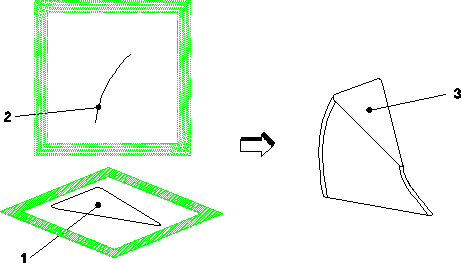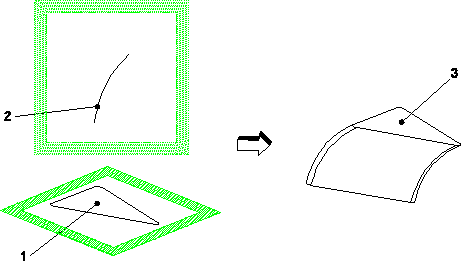パーツのスイープ
スイープ機能で、スパイン曲線で定義したパスに沿ってプロファイルをスイープして、自由形状のパーツを作成します。プロファイルがスイープ図形の断面を定義し、スパインがプロファイルをスイープするパスを定義します。制御モードでプロファイルをスパインに沿って動かす方向を定義します。
次の規則が適用されます。
• 複数の閉じた平面を持つプロファイルを使用して同じスイープ操作を行うことができます。これらのプロファイルはすべて同じワークプレーンに配置されます。
• スイープするプロファイルはスイープパスを定義するスパインから任意の距離に配置できます。ただし、「スイープ削除」コマンドでは、プロファイルがスイープ部分を削除するパーツを貫通してスイープされていることを確認してください。
• スパインは開いていても閉じていてもかまいません。スパインの特定の部分に沿ってプロファイルをスイープする場合は、この部分の始点と終点でスパインを分割します。
• スパインは、スイープされるプロファイルと同じワークプレーンにあってはなりません。
• 尖った角があるなど、スパインがなめらかでない場合、スパインは平面上になければなりません。
• プロファイルの形状、スパイン、およびスイープ制御モードは、スイープパスでプロファイルの自己交差が起こらないように組み合わせる必要があります。この規則を守らなかった場合、スイープ図形に自己交差サーフェイスが含まれるというエラーメッセージが表示されます。
スイープ操作の準備をするには
1. スイープするプロファイルを作成します。複数のプロファイルを一度の操作でスイープする場合、すべてのプロファイルが同じワークプレーン上にあることを確認します。
2. スパインとして使用する一連の 2D 曲線や 3D 曲線があることを確認します。たとえば、補間スプラインが追加された直線の線分を含む 3D 連続線を選択できます。スパインを既存パーツの稜線で定義することもできます。
3. スパインの特定の部分に沿ってプロファイルをスイープする場合は、この部分の始点と終点でスパインを分割します。
パーツをスイープするには
1. 「Modeling」をクリックしてから「モデル」グループで「その他」をクリックします。
2. 「基本スイープ」セクションで
 「スイープ追加」
「スイープ追加」をクリックします。
「全体スイープ」ダイアログボックスが開きます。
3. 「基本スイープ」セクションで
 「スイープ削除」
「スイープ削除」をクリックします。
「全体スイープ」ダイアログボックスが開きます。
4. パーツ名を選択または入力します。
5. ワークプレーンを選択します。ワークプレーン上の閉じたプロファイルすべてがスイープされます。ワークプレーンに開いたプロファイルが含まれる場合、エラーが表示されます。
6. スイープパスに使用する「スパイン」を選択します。スイープパスをスパインの一部分に制限する場合、対象部分のみを選択します。この部分が曲線の一部である場合、その部分の始点と終点で曲線が分割されます。
7. 「制御」モードを次のように設定します。
◦ スパイン: デフォルトの制御モードです。スイープ操作中、プロファイルの法線はスパインに従います。
◦ 面: スイープパスは、面に隣接した既存の図形の稜線になります。
◦ 一定: プロファイルの法線方向が保持されます。スイープしたプロファイルは元のプロファイルに平行なままとなります。
8. パーツ チェックを選択し、スイープ操作時のパーツの完全性をチェックします。このオプションを指定しないほうがより速く操作を実行できますが、壊れたパーツが作成される可能性があります。パーツチェッカが壊れているパーツを検出できなくなるため、「パーツチェック」オプションは常にオンにしておくことをお勧めします。
9. 
をクリックして操作を終了します。
制御モード
• スパイン
この制御モードを選択すると、スイープ操作中にプロファイルの法線方向がスパインに従って変化します。スイープ操作で、スイープパスに沿ってプロファイルがねじれることはありません。
次の例では、プロファイル (1) がスパイン (2) で定義されたパスに沿ってスイープされます。新しく作成されたパーツの終端面 (3) の法線は、スイープ操作の終点でのスパインと同じ方向になります。
前述のプロファイルとスパインは、下の 3 つ目の図と同じです。双方の例で異なるのは、スイープパスの制御モードのみです。
• 面
この制御モードを選択すると、プロファイルの法線が、稜線と同じ側の 1 つまたは複数の面に隣接した 1 つまたは複数の稜線で定義されたスパインに従って変化します。
この制御モードは、指定した稜線の側だけに面のある面パーツにも適用できます。そのようなパーツで別の (存在しない) 側を選択しようとすると、反対側の面のパスが完全ではないというメッセージが表示されます。
プロファイルは、スパインで定義したスイープパスに沿ってねじれます。このねじれは、スパインを形成する稜線に隣接した面で制御されます。
オプションで、面をスパインの反対側 (存在する場合) に切り替えて、スパインの反対側の面のパスで定義されたねじれを適用できます。
次に示す例では、既存の図形から材料を削除します。このためには、プロファイル (P) を 2 本の稜線 (E1 および E2) で定義したスパインに沿ってスイープします。稜線は、次の面に隣接しています。
◦ 2 つの面 (F1 および F2) に片側で接する
◦ 反対側で 1 つの面 (F3) に接する
面 F1 および F2 で定義した側を選択した場合、プロファイル (P) のねじれは F1 と F2 によって制御されます。プロファイルのスイープ部分 (V1) は F1 および F2 の法線がスパインに沿って変化することでねじれます。
面 F3 で定義した側を選択した場合、プロファイル (P) のねじれは F3 によって制御されます。プロファイルのスイープ部分 (V2) は F3 の法線がスパインに沿って変化することでねじれます。
(2) に示すねじれ部分 (V1) が、(3) に示すねじれ部分 (V2) と異なることに注意してください。
• 一定
この制御モードを選択すると、スイープ操作中にプロファイルの法線方向が元の方向のままになります。スイープ操作で、スイープパスに沿ってプロファイルがねじれることはありません。
次の例では、プロファイル (1) がスパイン (2) で定義されたパスに沿ってスイープされます。新しく作成されたパーツの終端面 (3) は、元のプロファイルと平行です。
前述のプロファイルとスパインは、上記の最初の図と同じです。双方の例で異なるのは、スイープパスの制御モードのみです。
 「スイープ追加」をクリックします。「全体スイープ」ダイアログボックスが開きます。
「スイープ追加」をクリックします。「全体スイープ」ダイアログボックスが開きます。 「スイープ追加」をクリックします。「全体スイープ」ダイアログボックスが開きます。
「スイープ追加」をクリックします。「全体スイープ」ダイアログボックスが開きます。 「スイープ追加」をクリックします。「全体スイープ」ダイアログボックスが開きます。
「スイープ追加」をクリックします。「全体スイープ」ダイアログボックスが開きます。 「スイープ削除」をクリックします。「全体スイープ」ダイアログボックスが開きます。
「スイープ削除」をクリックします。「全体スイープ」ダイアログボックスが開きます。 をクリックして操作を終了します。
をクリックして操作を終了します。